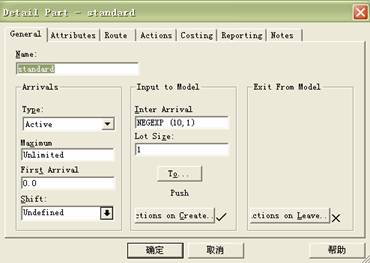
图7 standard元素详细设计
Witness属性元素应用建模
(二)
4 元素详细设计
4.1 Part元素详细设计
在模型中要实现两类零部件以不同的可视化方式显示出来,并各自按照独立的随机规则到达store,同时要求两类部件的处理时间属性process_time各不相同,因此,进行两类部件的详细设计如下。
4.1.1 standard元素详细设计
双击standard元素,进入详细设计对话框,根据模型要求,对其设置如图7所示。
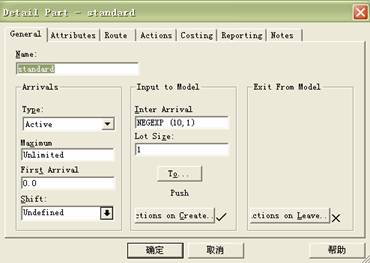
图7 standard元素详细设计
在type栏中选择active选项,表示零件是主动进入系统;
在inter arrival栏中输入negexp(10,1),表示零件进入系统间隔时间服从均值为10个时间单位的负指数分布;
在Lot size栏中输入1,表示每次进入系统批量为1。
点击To…按钮,输入“push to store”,表明零件进入系统后存放在store缓冲区中;
点击actions on create按钮,输入“icon=24 process_time=9”,表明该零件在系统运行时动态图标为picture gallery中的第24号图标,与静态图标保持相同,并且加工时间属性元素赋值为9个时间单位。
点击确定按钮,完成设计。
4.1.2 deluxe元素详细设计
双击deluxe元素,进入详细设计对话框,根据模型要求,对其设置如图8所示。

图8 deluxe元素详细设计
在type栏中选择active选项,表示零件是主动进入系统的;
在inter arrival栏中输入negexp(10,2),表示零件进入系统间隔时间服从均值为10个时间单位的负指数分布;
在Lot size栏中输入1,表示每次进入系统批量为1。
点击To…按钮,输入“push to store”,表明零件进入系统后存放在store缓冲区中;
点击actions on create按钮,输入“icon=25 process_time=11”,表明该零件在系统运行时动态图标为picture gallery中的第25号图标,与静态图标保持相同,并且加工时间为11个时间单位。
点击确定按钮,完成设计。
4.2 Machine元素详细设计
双击machine元素,进入机器详细设计对话框,按照模型要求,对其设置如图9所示。

图9 machine1元素详细设计
点击from…按钮,输入“pull from store”,说明机器是从store里获取零件的;
点击to…按钮,输入“push to ship”,说明被加工完的产品送出系统之外;
在cycle time中输入process_time,说明加工时间根据当前被加工零件的process_time这一属性值来确定,在对part元素进行详细设计的时候,已经对标准件和豪华件分别进行了process_time的设置。模型在运行时,机器从store中按顺序获取零件,如果该零件为标准件,机器加工时间按照标准件的process_time,即9分钟进行加工;如果获取的零件是豪华件,其加工时间为11分钟。
5. 元素逻辑规则设计
元素逻辑规则已经在元素详细设计中的to…按钮中和from…按钮中设定了,所以在此不作介绍。
6. 仿真实验及结果分析
运行模型至仿真时间1000,从图10中可以看出machine1的运行效率为100%。但是machine1并不是非常高效的,因为许多的部件在缓冲区中排队等待了很长的一段时间(在仿真钟为1000时,machine1处理了100个部件,但是还有107个仍然在缓冲区里,所有部件在缓冲区中的平均等待时间为247.7分钟)。模型运行的时间越长,情况越差:在仿真钟为10000时,部件在缓冲区的平均等待时间达到2578分钟。
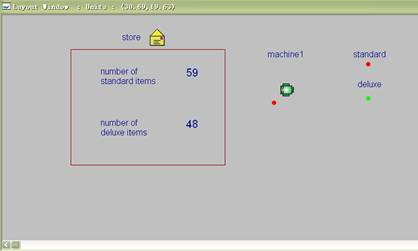
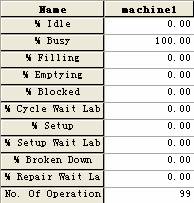
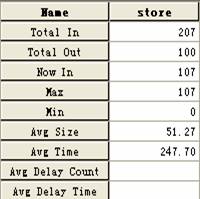
图10 运行结果